ขั้นตอนการติดตั้ง macOS บน PC Windows

เรียนรู้วิธีการติดตั้ง macOS บน PC Windows ด้วยคำแนะนำทีละขั้นตอนที่แสดงให้คุณเห็นว่าคุณจะติดตั้งระบบปฏิบัติการของ Apple บนอุปกรณ์ Microsoft ได้อย่างไร.

Chromebooks เป็นอุปกรณ์ที่ทนทาน เชื่อถือได้ และมีความสามารถซึ่งสามารถทำสิ่งต่างๆ ได้มากมาย แต่บางครั้ง แล็ปท็อปของคุณอาจไม่ทำงานตามที่ตั้งใจไว้ ตัวอย่างเช่น เคอร์เซอร์ของเมาส์อาจค้างหรือหายไปโดยไม่คาดคิด หากคุณประสบปัญหาเกี่ยวกับเมาส์หรือทัชแพดบน Chromebook ให้ทำตามขั้นตอนด้านล่างเพื่อแก้ไขปัญหา
แก้ไข: เมาส์หรือทัชแพดไม่ทำงานบน ChromeOS
ตรวจสอบว่าเมาส์ของคุณเป็นตัวการหรือไม่
ก่อนอื่น มาดูกันว่าเมาส์ของคุณเป็นตัวการหรือไม่ เปลี่ยนแบตเตอรี่ และตรวจสอบว่าปัญหายังคงมีอยู่หรือไม่ กดปุ่ม Esc หลายๆ ครั้ง และตรวจสอบว่าคุณสังเกตเห็นการปรับปรุงหรือไม่
เชื่อมต่อเมาส์ของคุณกับคอมพิวเตอร์เครื่องอื่น และตรวจสอบว่าคุณประสบปัญหาที่คล้ายกันหรือไม่ หากเมาส์ของคุณทำงานได้ตามที่ตั้งใจไว้ แสดงว่าปัญหาที่คุณพบอยู่ที่จุดสิ้นสุดของ Chromebook หากเมาส์ของคุณยังคงใช้งานไม่ได้ในอุปกรณ์อื่น ให้ ซื้อ อันใหม่
ถอดอุปกรณ์ต่อพ่วงทั้งหมดและรีสตาร์ทแล็ปท็อปของคุณ
ถอดปลั๊กอุปกรณ์ภายนอกทั้งหมดที่เชื่อมต่อกับ Chromebook ของคุณ แต่ก่อนที่จะรีสตาร์ทแล็ปท็อปของคุณ ให้ไปที่การตั้งค่าเลือกเกี่ยวกับ ChromeOSและตรวจสอบการอัปเดต ติดตั้ง ChromeOS เวอร์ชันล่าสุดแล้วรีสตาร์ทอุปกรณ์ของคุณ
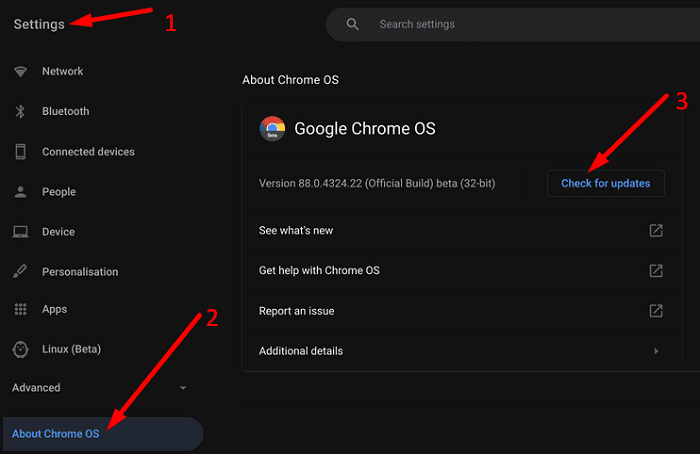
รีเซ็ตฮาร์ดแวร์ Chromebook
ลองรีเซ็ตฮาร์ดแวร์ Chromebook และตรวจสอบว่าปัญหาเมาส์หรือทัชแพดหายไปหรือไม่
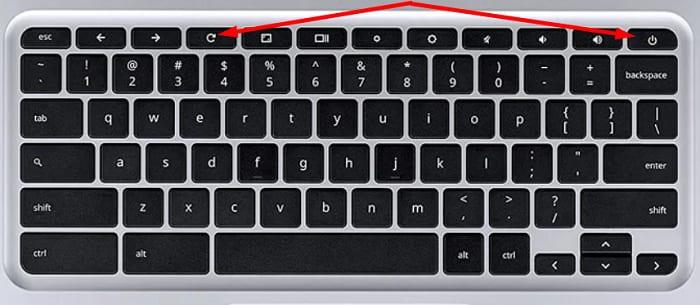
ใช้โปรไฟล์ผู้ใช้อื่น
เรียกดูในฐานะผู้เยี่ยมชมหรือเพิ่มบัญชีผู้ใช้ใหม่และตรวจสอบว่าปัญหายังคงมีอยู่หรือไม่ หากโปรไฟล์ผู้ใช้ปัจจุบันของคุณเสียหาย คุณอาจประสบปัญหาทุกประเภท รวมถึงข้อบกพร่องที่เกี่ยวข้องกับเมาส์และทัชแพด
ออกจากระบบ Chromebook ของคุณ จากนั้นไปที่ด้านล่างของหน้าจอ แล้วเลือกเรียกดูในฐานะผู้เยี่ยมชมหรือเพิ่มบุคคล
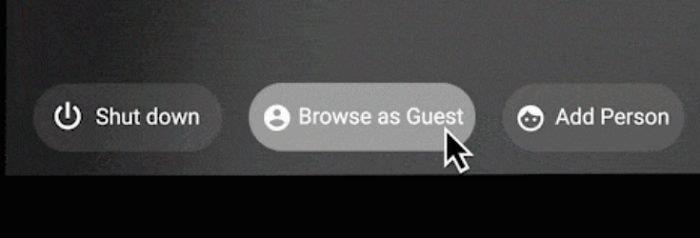
บทสรุป
หากเมาส์หรือทัชแพดของคุณหยุดทำงานบน ChromeOS ให้ตรวจสอบว่าเมาส์ของคุณเป็นตัวการจริงหรือไม่ เชื่อมต่อกับเครื่องอื่นและตรวจสอบว่าคุณประสบปัญหาเดียวกันหรือไม่ นอกจากนี้ ให้ถอดอุปกรณ์ต่อพ่วงทั้งหมดและรีเซ็ตฮาร์ดแวร์ Chromebook ของคุณ ลองใช้โปรไฟล์ผู้ใช้อื่นหรือเรียกดูในฐานะผู้เยี่ยมชม
คุณจัดการเพื่อแก้ปัญหาหรือไม่? วิธีแก้ปัญหาใดข้างต้นที่เหมาะกับคุณ แสดงความคิดเห็นด้านล่าง
เรียนรู้วิธีการติดตั้ง macOS บน PC Windows ด้วยคำแนะนำทีละขั้นตอนที่แสดงให้คุณเห็นว่าคุณจะติดตั้งระบบปฏิบัติการของ Apple บนอุปกรณ์ Microsoft ได้อย่างไร.
หากคุณเป็นผู้ใช้ Fitbit คุณอาจประสบปัญหาที่หน้าจอเป็นสีดำและ/หรืออุปกรณ์เปิดไม่ติด นี่คือขั้นตอนการแก้ไขปัญหาที่คุณสามารถลองได้
เราแสดงขั้นตอนในการตั้งค่าความเร็วในการเชื่อมต่อด้วยตนเองเป็นการตั้งค่าเฉพาะบนเครื่องเล่นวิดีโอ Roku
บทช่วยสอนที่ปฏิบัติตามง่ายแสดงขั้นตอนในการค้นหาที่อยู่ MAC ของอีเธอร์เน็ตหรือไร้สายไปยังกล่อง Roku หรืออุปกรณ์ Roku Stick
หากแล็ปท็อป Chromebook ของคุณไม่ดังพอ ให้ตั้งค่าการควบคุมระดับเสียงของระบบปฏิบัติการเป็น 100 เปอร์เซ็นต์ และใช้ส่วนขยายเพิ่มระดับเสียง
แอป Google Play Store บาง��อปอาจใช้งานไม่ได้กับ ChromeOS เนื่องจากข้อจำกัดด้านฮาร์ดแวร์และฟังก์ชันหลักที่ขาดหายไป
หากคุณไม่สามารถสมัครสมาชิก HP Ink ได้ ให้ใช้เบราว์เซอร์เพื่อเปิดใช้งานการสมัครของคุณ จากนั้น อัปเดตเฟิร์มแวร์เครื่องพิมพ์ของคุณ
คำแนะนำที่ปฏิบัติตามง่ายเกี่ยวกับวิธีการแก้ไขปัญหาที่โปรแกรมเล่นวิดีโอ Roku ค้างหรือรีสตาร์ทเอง
ให้ไอคอนแอปของคุณเปลี่ยนแปลงตามต้องการโดยการปรับเปลี่ยนรูปร่างที่มีใน Android 11 ไม่จำเป็นต้องใช้แอปของบุคคลที่สาม
หากแอปเดสก์ท็อป Microsoft Teams ใช้งานไม่ได้บน Chromebook ให้ตรวจหาการอัปเดตและให้แล็ปท็อปของคุณตั้งค่าวันที่และเวลาโดยอัตโนมัติ
หาก Chromebook ไม่รู้จักอุปกรณ์ USB ของคุณ ตรวจสอบให้แน่ใจว่าคุณใช้รูปแบบที่ถูกต้อง และอัปเดตแล็ปท็อปของคุณ
รู้ทุกสิ่งที่ควรรู้เกี่ยวกับการพิมพ์ 3 มิติ และดู การพิมพ์ 3 มิติของ Aerosol Jet คืออะไรโดยอ่านสิ่งนี้
หากคุณกำลังจะทำการพิมพ์ 3 มิติที่มีศิลปะ ต่อไปนี้คือข้อมูลบางส่วนที่ควรทราบ ที่นี่คุณจะพบโมเดล 3 มิติ
น่าเสียดายที่ไม่มีอุปกรณ์หลักจำนวนมากที่ยังคงใช้ช่องเสียบการ์ด microSD สิ่งนี้เคยเป็นข้อสรุปมาก่อน แต่โทรศัพท์
การสร้างพีซีที่สามารถใช้ชุดหูฟัง VR ของคุณอาจดูเหมือนเป็นเรื่องที่ท้าทาย แต่ในความเป็นจริง มันไม่ได้ซับซ้อนไปกว่าการสร้างเพื่อสิ่งอื่นใด
หาก Chromebook ของคุณแจ้งว่ามีข้อผิดพลาดเกิดขึ้นขณะเริ่มคอนเทนเนอร์ Penguin ให้รีสตาร์ทแล็ปท็อปและรีเซ็ตฮาร์ดแวร์
หากมีเครื่องหมายอัศเจรีย์สีแดงบนแบตเตอรี่ Chromebook ของคุณ ให้กดปุ่มรีเฟรชและปุ่มเปิดปิดค้างไว้เพื่อรีเซ็ตการเชื่อมต่อแบตเตอรี่ของคุณ
หาก Chromebook ของคุณติดขัดขณะติดตั้งการอัปเดตที่สำคัญ ให้รีเซ็ตฮาร์ดแวร์ Chromebook แล้วติดตั้ง Chrome OS ใหม่
การรักษาอุปกรณ์ของคุณให้อยู่ในสภาพดีเป็นสิ่งที่จำเป็น ต่อไปนี้คือเคล็ดลับที่เป็นประโยชน์บางประการในการรักษาเครื่องพิมพ์ 3 มิติของคุณให้อยู่ในสภาพดีเยี่ยม
เรียนรู้เกี่ยวกับสถานการณ์ที่คุณอาจได้รับข้อความ “บุคคลนี้ไม่พร้อมใช้งานบน Messenger” และวิธีการแก้ไขกับคำแนะนำที่มีประโยชน์สำหรับผู้ใช้งาน Messenger
ต้องการเพิ่มหรือลบแอพออกจาก Secure Folder บนโทรศัพท์ Samsung Galaxy หรือไม่ นี่คือวิธีการทำและสิ่งที่เกิดขึ้นจากการทำเช่นนั้น
ไม่รู้วิธีปิดเสียงตัวเองในแอพ Zoom? ค้นหาคำตอบในโพสต์นี้ซึ่งเราจะบอกวิธีปิดเสียงและเปิดเสียงในแอป Zoom บน Android และ iPhone
รู้วิธีกู้คืนบัญชี Facebook ที่ถูกลบแม้หลังจาก 30 วัน อีกทั้งยังให้คำแนะนำในการเปิดใช้งานบัญชี Facebook ของคุณอีกครั้งหากคุณปิดใช้งาน
เรียนรู้วิธีแชร์เพลย์ลิสต์ Spotify ของคุณกับเพื่อน ๆ ผ่านหลายแพลตฟอร์ม อ่านบทความเพื่อหาเคล็ดลับที่มีประโยชน์
AR Zone เป็นแอพเนทีฟที่ช่วยให้ผู้ใช้ Samsung สนุกกับความจริงเสริม ประกอบด้วยฟีเจอร์มากมาย เช่น AR Emoji, AR Doodle และการวัดขนาด
คุณสามารถดูโปรไฟล์ Instagram ส่วนตัวได้โดยไม่ต้องมีการตรวจสอบโดยมนุษย์ เคล็ดลับและเครื่องมือที่เป็นประโยชน์สำหรับการเข้าถึงบัญชีส่วนตัวของ Instagram 2023
การ์ด TF คือการ์ดหน่วยความจำที่ใช้ในการจัดเก็บข้อมูล มีการเปรียบเทียบกับการ์ด SD ที่หลายคนสงสัยเกี่ยวกับความแตกต่างของทั้งสองประเภทนี้
สงสัยว่า Secure Folder บนโทรศัพท์ Samsung ของคุณอยู่ที่ไหน? ลองดูวิธีต่างๆ ในการเข้าถึง Secure Folder บนโทรศัพท์ Samsung Galaxy
การประชุมทางวิดีโอและการใช้ Zoom Breakout Rooms ถือเป็นวิธีการที่สร้างสรรค์สำหรับการประชุมและการทำงานร่วมกันที่มีประสิทธิภาพ.




















![วิธีกู้คืนบัญชี Facebook ที่ถูกลบ [2021] วิธีกู้คืนบัญชี Facebook ที่ถูกลบ [2021]](https://cloudo3.com/resources4/images1/image-9184-1109092622398.png)





